php小編草莓將為大家介紹Win7電腦格式化和一鍵恢復出廠設定的方法。格式化是指清空電腦硬碟上的資料並重新安裝作業系統,而一鍵恢復出廠設定則是將電腦還原至剛購買時的狀態。以下我們將詳細說明如何進行這兩個操作,讓您的電腦恢復出最佳狀態。
Win7電腦怎麼格式化?
1、首先我們在電腦桌面上點選」電腦「。
2、之後我們在裡面滑鼠右鍵點選一個需要格式化的磁碟,C盤一般是不能格式化的,不然系統無法運作。
3、之後我們在彈出來的選項卡中,點擊裡面的」格式化「選項。
4、之後我們在裡面格式化選項中,點擊勾選”快速格式化“,點擊下方的”開始“即可開始格式化。
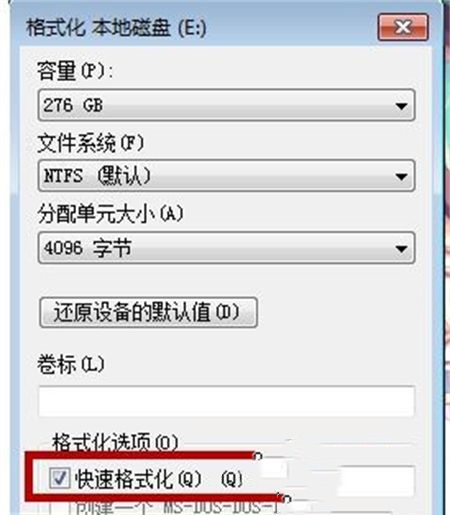
5、之後還會彈出一個提示,告訴我們格式化會刪除裡面的東西,我們點擊」確定“,即可。

6、之後我們需要等待,根據磁碟的東西多少,等待的時間不同。當綠條滿格後,就是格式化好啦。
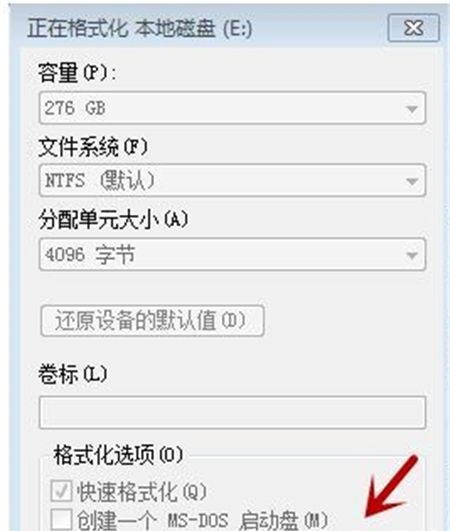
7、格式化完畢後會有一個提示,我們點選」確定「即可。
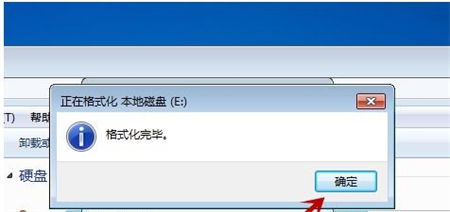
8、之後我們看一下自己的磁碟,一般資料不會全部刪除,那些正在運行的資料不會刪除。我們可以重新啟動電腦將所有東西關閉,再次格式化一會,即可刪除。不過基本上不會100%空間顯示空閒。
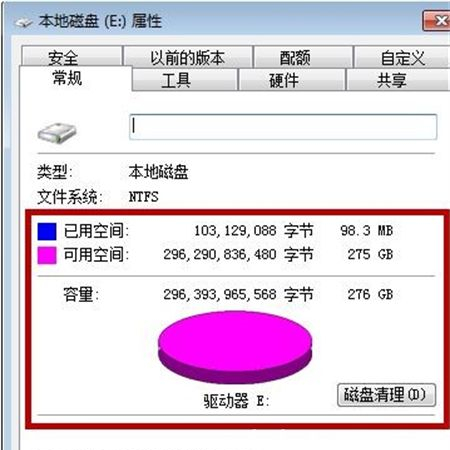
以上是Win7電腦怎麼格式化?電腦怎樣一鍵恢復出廠設定?的詳細內容。更多資訊請關注PHP中文網其他相關文章!




